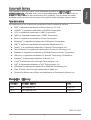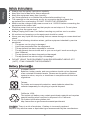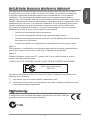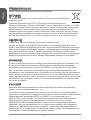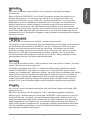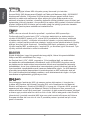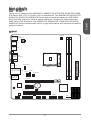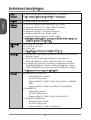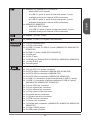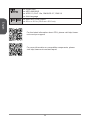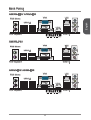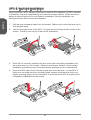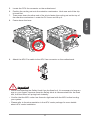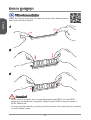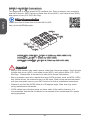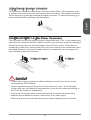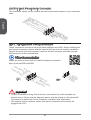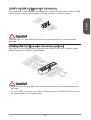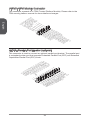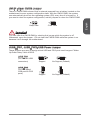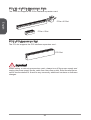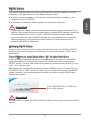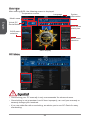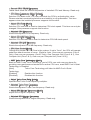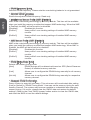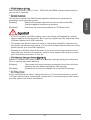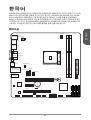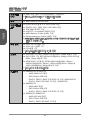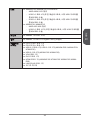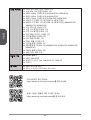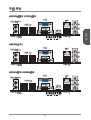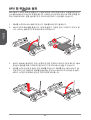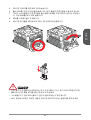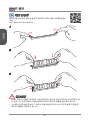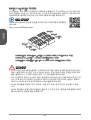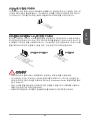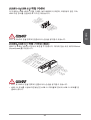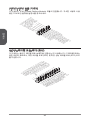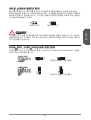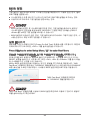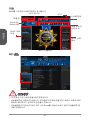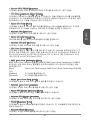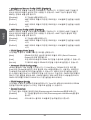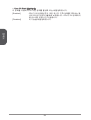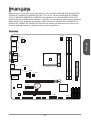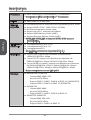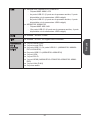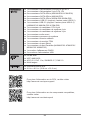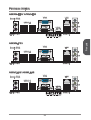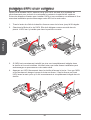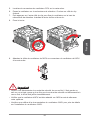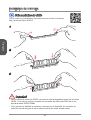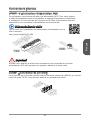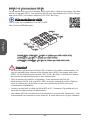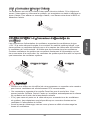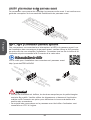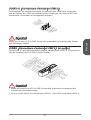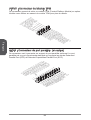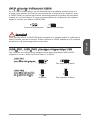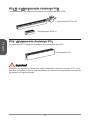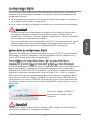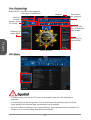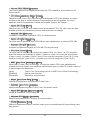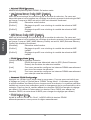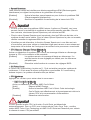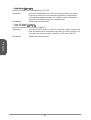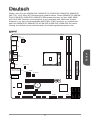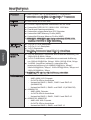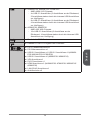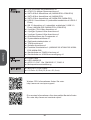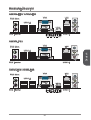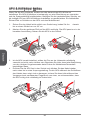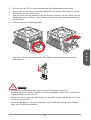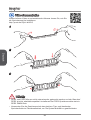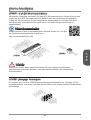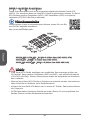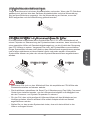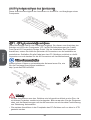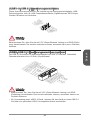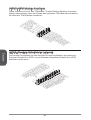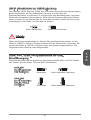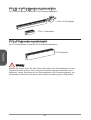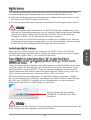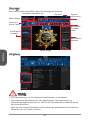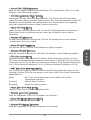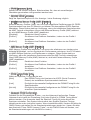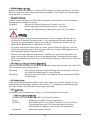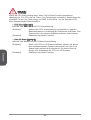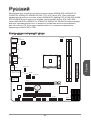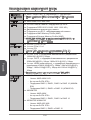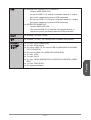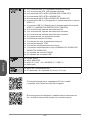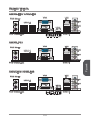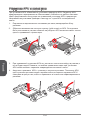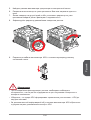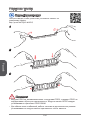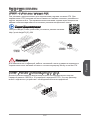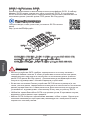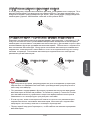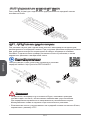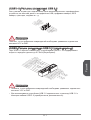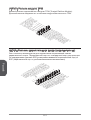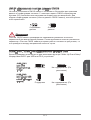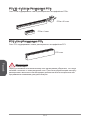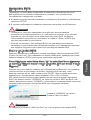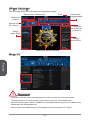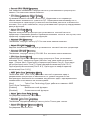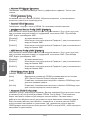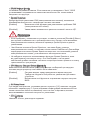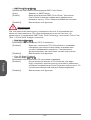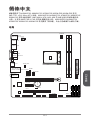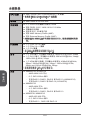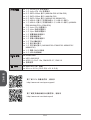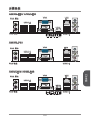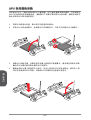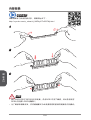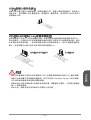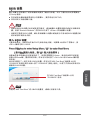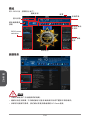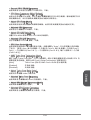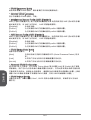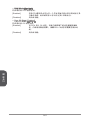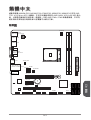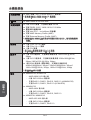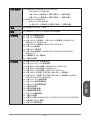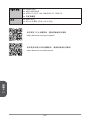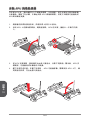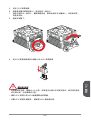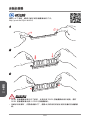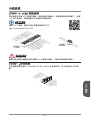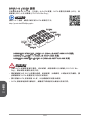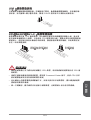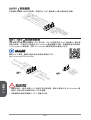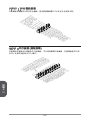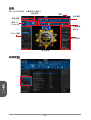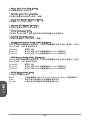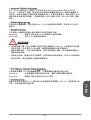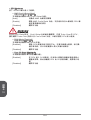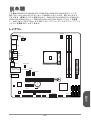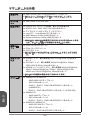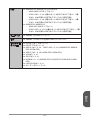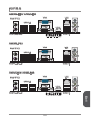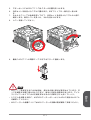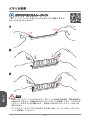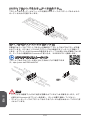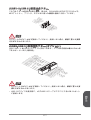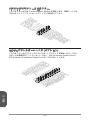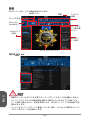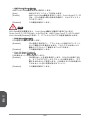MSI GF65 Thin (Intel® 10th Gen) (GeForce 30 Series) Bedienungsanleitung
- Kategorie
- Motherboards
- Typ
- Bedienungsanleitung
Dieses Handbuch eignet sich auch für
Seite wird geladen ...
Seite wird geladen ...
Seite wird geladen ...
Seite wird geladen ...
Seite wird geladen ...

Preface
6
WEEE Statement
WEEE (Waste Electrical and Electronic Equipment)
ENGLISH
To protect the global environment and as an environmentalist, MSI must
remind you that...
Under the European Union (“EU”) Directive on Waste Electrical and
Electronic Equipment, Directive 2002/96/EC, which takes eect on August 3, 2005,
products of “electrical and electronic equipment” cannot be discarded as municipal
wastes anymore, and manufacturers of covered electronic equipment will be
obligated to take back such products at the end of their useful life. MSI will comply
with the product take back requirements at the end of life of MSI-branded products
that are sold into the EU. You can return these products to local collection points.
DEUTSCH
Hinweis von MSI zur Erhaltung und Schutz unserer Umwelt
Gemäß der Richtlinie 2002/96/EG über Elektro- und Elektronik-Altgeräte dürfen
Elektro- und Elektronik-Altgeräte nicht mehr als kommunale Abfälle entsorgt werden.
MSI hat europaweit verschiedene Sammel- und Recyclingunternehmen beauftragt,
die in die Europäische Union in Verkehr gebrachten Produkte, am Ende seines
Lebenszyklus zurückzunehmen. Bitte entsorgen Sie dieses Produkt zum gegebenen
Zeitpunkt ausschliesslich an einer lokalen Altgerätesammelstelle in Ihrer Nähe.
FRANÇAIS
En tant qu’écologiste et an de protéger l’environnement, MSI tient à rappeler ceci...
Au sujet de la directive européenne (EU) relative aux déchets des équipement
électriques et électroniques, directive 2002/96/EC, prenant eet le 3 août 2005,
que les produits électriques et électroniques ne peuvent être déposés dans les
décharges ou tout simplement mis à la poubelle. Les fabricants de ces équipements
seront obligés de récupérer certains produits en n de vie. MSI prendra en compte
cette exigence relative au retour des produits en n de vie au sein de la communauté
européenne. Par conséquent vous pouvez retourner localement ces matériels dans
les points de collecte.
РУССКИЙ
Компания MSI предпринимает активные действия по защите окружающей
среды, поэтому напоминаем вам, что....
В соответствии с директивой Европейского Союза (ЕС) по предотвращению
загрязнения окружающей среды использованным электрическим и электронным
оборудованием (директива WEEE 2002/96/EC), вступающей в силу 3
августа 2005 года, изделия, относящиеся к электрическому и электронному
оборудованию, не могут рассматриваться как бытовой мусор, поэтому
производители вышеперечисленного электронного оборудования обязаны
принимать его для переработки по окончании срока службы. MSI обязуется
соблюдать требования по приему продукции, проданной под маркой MSI на
территории EC, в переработку по окончании срока службы. Вы можете вернуть
эти изделия в специализированные пункты приема.
Seite wird geladen ...
Seite wird geladen ...
Seite wird geladen ...
Seite wird geladen ...
Seite wird geladen ...
Seite wird geladen ...
Seite wird geladen ...
Seite wird geladen ...

English
5
Back Panel
PS/2 Mouse
PS/2 Keyboard USB 3.0
USB 2.0
VGA
LAN
Line-In
DVI-D
HDMI
®
Line-Out
Mic
A88XM-E35/ A78M-E35
PS/2 Mouse
PS/2 Keyboard USB 2.0
USB 2.0
VGA
LAN
Line-In
DVI-D
HDMI
®
Line-Out
Mic
A55M-E35/ A58M-E35
PS/2 Mouse
PS/2 Keyboard USB 3.0
USB 2.0
VGA
LAN
Line-In
DVI-D
Line-Out
Mic
A88XM-P33
Seite wird geladen ...
Seite wird geladen ...
Seite wird geladen ...
Seite wird geladen ...
Seite wird geladen ...
Seite wird geladen ...
Seite wird geladen ...
Seite wird geladen ...
Seite wird geladen ...
Seite wird geladen ...
Seite wird geladen ...
Seite wird geladen ...
Seite wird geladen ...
Seite wird geladen ...
Seite wird geladen ...
Seite wird geladen ...
Seite wird geladen ...
Seite wird geladen ...
Seite wird geladen ...
Seite wird geladen ...
Seite wird geladen ...
Seite wird geladen ...
Seite wird geladen ...
Seite wird geladen ...
Seite wird geladen ...
Seite wird geladen ...
Seite wird geladen ...
Seite wird geladen ...
Seite wird geladen ...
Seite wird geladen ...
Seite wird geladen ...
Seite wird geladen ...
Seite wird geladen ...
Seite wird geladen ...
Seite wird geladen ...
Seite wird geladen ...
Seite wird geladen ...
Seite wird geladen ...
Seite wird geladen ...
Seite wird geladen ...
Seite wird geladen ...
Seite wird geladen ...
Seite wird geladen ...
Seite wird geladen ...
Seite wird geladen ...
Seite wird geladen ...
Seite wird geladen ...
Seite wird geladen ...
Seite wird geladen ...
Seite wird geladen ...
Seite wird geladen ...
Seite wird geladen ...
Seite wird geladen ...
Seite wird geladen ...
Seite wird geladen ...
Seite wird geladen ...
Seite wird geladen ...
Seite wird geladen ...
Seite wird geladen ...
Seite wird geladen ...
Seite wird geladen ...

Deutsch
77
Deutsch
Danke, dass Sie das A88XM-E35/ A88XM-P33/ A78M-E35/ A55M-E35/ A58M-E35
(MS-772 v6.X) Micro-ATX Motherboard gewählt haben. Diese A88XM-E35/ A88XM-
P33/ A78M-E35/ A55M-E35/ A58M-E35 Motherboard basiert auf dem AMD A88X/
A78/ A55/ A58 Chipsatz und ermöglicht so ein optimales und ezientes System.
Entworfen, um den hochentwickelten AMD FM2+/ FM2 Prozessor zu unterstützen,
stellt die A88XM-E35/ A88XM-P33/ A78M-E35/ A55M-E35/ A58M-E35 die ideale
Lösung zum Aufbau eines professionellen Hochleistungsdesktopsystems dar.
Layout
BAT1
T:Line-I n
M:Line - Ou t
B:MIC- In t
Top: LAN Jac k
Bottom : US B3 .0 ports
Top : mouse po rt
Bottom : ke yb oard port
JAUD1
JBAT1
JCI1
JUSB_P W1
JUSB_P W2
PCI_E1
PCI_E2
PCI1
JUSB2
JUSB1
JUSB3
JFP1
JFP2
SA
TA
3
SA
TA
6
SA
TA
2
SA
TA
5
SA
TA
1
SA
TA
4
SYSF
AN
1
SYSFAN2
CPUFAN
JPWR2
JPWR1
JTPM1
JCOM1
DIMM1
DIMM2
USB2.0 p or ts
USB2.0 p or ts
HDMI por t
JLPT1
Top: VGA Port
Bottom: DV PortI-D

Deutsch
78
Spezikationen
Prozessor AMD Sockel FM2+ A-Series/Athlon™ Prozessoren*
* Unterstützt auch die FM2 A-Series/Athlon™ Prozessoren
■
Chipsatz AMD A88X/ A78/ A55/ A58■
Speicher 2x DDR3 Speicherplätze unterstützen bis zu 32GB
Unterstützt DDR3 233*/ 866/ 600/ 333 MHz
Dual-Kanal-Speicherarchitektur
Unterstützt ungepuerte Non-ECC-Speicher
Unterstützt AMD Memory Prole (AMP)
Unterstützt Extreme Memory Prole (XMP)
* A55M-E35/ A58M-E35 nicht nativ unterstützt DDR3 233,
sondern unterstützt er beim Übertakten.
■
■
■
■
■
■
Erweiterung-
anschlüsse
x PCIe 3.0 x6-Steckplatz*
x PCIe 2.0 x-Steckplatz
x PCI-Steckplatz
* Nur FM2+ Prozessoren kann PCIe 3.0 unterstützen
■
■
■
Onboard-
Grak
x VGA-Anschluss, unterstützt eine maximale Auösung von
920x200 @ 60Hz, 24bpp
x DVI-D-Anschluss, unterstützt eine maximale Auösung
von 2560x600@60Hz, 24bpp/ 920x200 @ 60Hz, 24bpp
x HDMI -Anschluss (optional), unterstützt eine
maximale Auösung von 4096x260@24Hz, 36bpp*/
3840x260@30Hz, 36bpp*/ 920x200@20Hz, 36bpp und
920x200@60Hz, 36bpp
* Bei FM2+ APU wird nur die Auösung unterstützt
■
■
■
Aufbewahrung A88XM-E35/ A78M-E35
AMD A88X/ A78 Chipsatz
6x SATA 6Gb/s Anschlüsse
Unterstützt RAID 0, RAID, RAID 5 und RAID 0
(A88XM-E35)
Unterstützt RAID 0, RAID und RAID 0 (A78M-E35)
A88XM-P33
AMD A88X Chipsatz
4x SATA 6Gb/s Anschlüsse
Unterstützt RAID 0, RAID, RAID 5 und RAID 0
A55M-E35/ A58M-E35
AMD A55/ A58 Chipsatz
6x SATA 3Gb/s Anschlüsse
Unterstützt RAID 0, RAID und RAID 0
■
-
-
-
-
■
-
-
-
■
-
-
-

Deutsch
79
USB A88XM-E35/ A88XM-P33/ A78M-E35
AMD A88X/ A78 Chipsatz
4x USB 3.0 Anschlüsse (2 Anschlüsse an der Rückwand,
2 Anschlüsse stehen durch die internen USB Anschlüsse
zur Verfügung)
8x USB 2.0 Anschlüsse (4 Anschlüsse an der Rückwand,
4 Anschlüsse stehen durch die internen USB Anschlüsse
zur Verfügung)
A55M-E35/ A58M-E35
AMD A55/ A58 Chipsatz
0x USB 2.0 Anschlüsse (6 Anschlüsse an der
Rückwand, 4 Anschlüsse stehen durch die internen USB
Anschlüsse zur Verfügung)
■
-
-
-
■
-
-
Audio Realtek
®
ALC887 Codec■
LAN Realtek
®
RTL8G Gigabit LAN Controller■
Hintere Ein-/
und Ausgänge
PS/2 Tastaturanschluss x
PS/2 Mausanschluss x
USB 2.0 Anschlüsse x4, USB 3.0 Anschlüsse x3 (A88XM-
E35/ A88XM-P33/ A78M-E35)
USB 2.0 Anschlüsse x6 (A55M-E35/ A58M-E35)
VGA Anschluss x
DVI-D Anschluss x
HDMI Anschluss x (A88XM-E35/ A78M-E35/ A55M-E35/
A58M-E35)
LAN (RJ45) Anschluss x
Audiobuchsen x3
■
■
■
■
■
■
■
■
■

Deutsch
80
Interne
Anschlüsse
ATX 24-poliger Stromanschluss x
ATX2V 4-poliger Stromanschluss x
SATA 6Gb/s Anschlüsse x6 (A88XM-E35/ A78M-E35)
SATA 6Gb/s Anschlüsse x4 (A88XM-P33)
SATA 3Gb/s Anschlüsse x6 (A55M-E35/ A58M-E35)
USB 2.0 Anschlüsse x2 (unterstützt zusätzliche 4 USB 2.0
Ports)
SB 3.0 Anschluss x (unterstützt zusätzliche 2 USB 3.0
Ports) (A88XM-E35/ A88XM-P33/ A78M-E35)
4-poliger CPU-Lüfter-Anschluss x
4-poliger System-Lüfter-Anschluss x
3-poliger System-Lüfter-Anschluss x
Audioanschluss des Frontpanels x
Systemtafelanschlüsse x2
Gehäusekontaktschalter x
TPM Anschluss x
Serieller Anschluss x
Parallele Schnittstelle x (A88XM-E35/ A78M-E35/ A55M-
E35/ A58M-E35)
Steckbrücke zur CMOS-Löschung x
Steckbrücke zur USB-Stromversorgung x2
■
■
■
■
■
■
■
■
■
■
■
■
■
■
■
■
■
■
BIOS
Funktionen
64 Mb Flash
UEFI AMI BIOS
ACPI 5.0, PnP .0a, SM BIOS 2.7, DMI 2.0
Mehrsprachenunterstützung
■
■
■
■
Form Faktor Micro-ATX Form Faktor
8,9 Zoll x 8,5 Zoll (22,6 cm x 2,6 cm)
■
■
Weitere CPU Informationen nden Sie unter
http://www.msi.com/cpu-support/
Die neusten Informationen über kompatible Bauteile nden
Sie unter http://www.msi.com/test-report/

Deutsch
8
Rücktafel-Übersicht
PS/2 Maus
PS/2 Tastatur USB 3.0
USB 2.0
VGA
LAN
Line-In
DVI-D
HDMI
®
Line-Out
Mic
A88XM-E35/ A78M-E35
PS/2 Maus
PS/2 Tastatur USB 2.0
USB 2.0
VGA
LAN
Line-In
DVI-D
HDMI
®
Line-Out
Mic
A55M-E35/ A58M-E35
A88XM-P33
PS/2 Maus
PS/2 Tastatur USB 3.0
USB 2.0
VGA
LAN
Line-In
DVI-D
Line-Out
Mic

Deutsch
82
APU & Kühlkörper Einbau
Wenn Sie die APU einbauen, denken sie bitte daran einen APU-Kühler zu
installieren. Ein APU-Kühlkörper ist notwendig, um eine Überhitzung zu vermeiden
und die Systemstabilität beizubehalten. Befolgen Sie die nachstehenden Schritte, um
die richtige APU und APU-Kühlkörper Installation zu gewährleisten. Ein fehlerhafter
Einbau führt zu Schäden an der APU und dem Motherboard.
. Ziehen Sie den Hebel leicht seitlich vom Sockel weg, heben Sie ihn danach
bis zu einem Winkel von ca. 90° an.
2. Machen Sie den goldenen Pfeil auf der APU ausndig. Die APU passt nur in der
korrekten Ausrichtung. Setzen Sie die APU in den Sockel.
3. Ist die APU korrekt installiert, sollten die Pins an der Unterseite vollständig
versenkt und nicht mehr sichtbar sein. Beachten Sie bitte, dass jede Abweichung
von der richtigen Vorgehensweise beim Einbau Ihr Motherboard dauerhaft
beschädigen kann.
4. Drücken Sie die APU fest in den Sockel und drücken Sie den Hebel wieder
nach unten bis in seine Ursprungsstellung. Da die APU während des Schließens
des Hebels dazu neigt, sich zu bewegen, sichern Sie diese bitte während des
Vorgangs durch permanenten Fingerdruck von oben, um sicherzustellen, dass
die APU richtig und vollständig im Sockel sitzt.

Deutsch
83
5. Machen Sie den CPU-Lüfteranschluss auf dem Motherboard ausnding.
6. Setzen Sie den Kühler auf die Kühlerhalterung und hacken Sie zuerst ein Ende
des Kühlers an dem Modul fest.
7. Dann drücken Sie das andere Ende des Bügels herunter, um den Kühler auf der
Kühlerhalterung zu xieren . Anschließend ziehen Sie den Sicherungshebel an
der Seite fest.
8. Drücken Sie den Sicherungshebel.
9. Verbinden Sie das Stromkabel des APU Lüfters mit dem Anschluss auf dem
Motherboard.
Wichtig
Es besteht Verletzungsgefahr, wenn Sie den Sicherungshaken vom
Sicherungsbolzen trennen. Sobald der Sicher-ungshaken gelöst wird, schnellt der
Sicherungshaken sofort zurück.
Stellen Sie sicher, dass der APU Küher mit der APU ausgebildet ist, bevor Sie den
Computer einschalten.
Beziehen Sie bitte sich die auf Unterlagen im APU Kühlerpaket für mehr Details
über die APU Kühlerinstallation.
•
•
•

Deutsch
84
Speicher
Video-Demonstration
Anhand dieses Video an untenstehende Adresse lernen Sie, wie Sie
die Speichermodule installieren.
http://youtu.be/76yLtJaKlCQ
2
3
Wtichtig
DDR3 und DDR2 können nicht untereinander getauscht werden und der Standard
DDR3 ist nicht abwärtskompatibel. Installieren Sie DDR3 Speichermodule stets in
DDR3 DIMM Slots.
Verwenden Sie die Speichermodule des gleichen Typs und identischer
Speicherdichte im Zweikanalbetrieb, um die Systemstabilität zu gewährleisten.
•
•

Deutsch
85
Interne Anschlüsse
JPWR~2: ATX Stromanschlüsse
Mit diesem Anschluss verbinden Sie den ATX Stromanschlusse. Achten Sie bei dem
Verbinden des ATX Stromanschlusses darauf, dass der Anschluss des Netzteils
richtig auf den Anschluss an der Hauptplatine ausgerichtet ist. Drücken Sie dann
den Anschluss des Netzteils fest nach unten, um eine richtige Verbindung zu
gewährleisten.
Video-Demonstration
Anhand dieses Video an untenstehende Adresse lernen Sie, wie Sie
die Stromversorgungsstecker installieren.
http://youtu.be/gkDYyR_83I4
13.+3. 3
V
1.+3.3
V
14.-12 V
2.+3.3 V
15.Gro und
3
.Groun d
16.PS- ON
#
4.+5
V
17.Gro und
5
.Groun d
18.Gro und
6.+5
V
19.Gro und
7
.Groun d
22.+5
V
10.+12 V
20.Res
8.PW
R O
K
23.+5
V
11
.+12V
21.+5
V
9.5VSB
24.Gro und
12.+3. 3
V
JPWR
4.+12V
2
.Ground
3.+12V
1
.Ground
JPWR2
Wichtig
Stellen Sie sicher, dass diese Anschlüsse mit den richtigen Anschlüssen
des Netzteils verbunden werden, um einen stabilen Betrieb der Hauptplatine
sicherzustellen.
JCOM: Serieller Anschluss
Es handelt sich um eine 6550A Kommunikationsschnittstelle, die 6 Bytes FIFOs
sendet/empfängt. Hier lässt sich eine serielle Maus oder andere serielle Geräte direkt
anschließen.
1
.
D
C
D
3
.
S
O
U
T
1
0
.
N
o
P
i
n
5
.
G
r
o
u
n
d
7
.
R
T
S
9
.
R
I
8
.
C
T
S
6
.
D
S
R
4
.
D
T
R
2
.
S
I
N

Deutsch
86
SATA~6: SATA Anschlüsse
Dieser Anschluss basiert auf der Hochgeschwindigkeitsschnittstelle Serial ATA
(SATA). Pro Anschluss kann ein Serial ATA Gerät angeschlossen werden. Zu Serial
ATA Geräten gehören Festplatten (HDD), SSD Festplatten (SSD) und optische
Laufwerke (CD-/DVD-/Blu-Ray-Laufwerke).
Video-Demonstration
Anhand dieses Video an untenstehende Adresse lernen Sie, wie Sie
eine SATA-Featplatte installieren.
http://youtu.be/RZsMpqxythc
A88XM-E35/ A78M-E35 - SATA~6 (6Gb/s über AMD A88X/ A78)
A88XM-P33 - SATA~4 (6Gb/s über AMD A88X)
A55M-E35/ A58M-E35 - SATA~6 (3Gb/s über AMD A55/ A58)
SATA2
SATA
SATA3
SATA5
SATA4
SATA6
Wichtig
Viele Serial ATA Geräte benötigen eine zusätzliche Stromversorgung über das
PC-Netzteil. Dazu gehören Festplatten (SSD und HDD), und optische Laufwerke
(CD-/DVD-/ Blu-Ray). Weitere Informationen bietet das entsprechende Handbuch
des Laufwerks.
Meist müssen Serial-ATA Geräte im Gehäuse verschraubt werden. Informationen
dazu nden Sie im Gehäuse- oder Gerätehandbuch.
Knicken Sie das Serial ATA Kabel nicht in einem 90° Winkel. Datenverlust könnte
die Folge sein.
SATA-Kabel haben identische Stecker an beiden Enden. Es wird empfohlen den
achen Stecker auf dem Motherboard einstecken.
•
•
•
•

Deutsch
87
JCI: Gehäusekontaktanschluss
Dieser Anschluss wird mit einem Kontaktschalter verbunden. Wenn das PC-Gehäuse
geönet wird, aktiviert dies den Gehäuse-Kontaktschalter und eine Warnmeldung
wird auf dem Bildschirm angezeigt. Um die Warnmeldung zu löschen, muss das
BIOS aufgerufen und die Aufzeichnung gelöscht werden.
2
.
C
I
N
T
R
U
1
.
G
r
o
u
n
d
CPUFAN,SYSFAN~2: Stromanschlüsse für Lüfter
Die Anschlüsse unterstützen aktive Systemlüfter mit +2V. Ist Ihr Motherboard mit
einem Chipsatz zur Überwachung der Systemhardware versehen, dann brauchen Sie
einen speziellen Lüfter mit Geschwindigkeitsregelung, um die Vorteile der Steuerung
des CPU Lüfters zu nutzen. Vergessen Sie nicht, alle Systemlüftern anzuschließen.
Einige Systemlüfter können nicht direkt an dem Motherboard angeschlossen werden
und müssen stattdessen mit dem Netzteil direkt verbunden werden. Kompatible
Systemlüfter können an jeder der onboard-Systemlüfteranschlüsse angeschlossen
werden.
1
.Ground
2.+12V
3.Sens
e
4.Speed
C
ontro
l
1
.Gr ound
2.+ 12V
3.N o
Us
e
CPUFAN/ SYSFAN SYSFAN2
Wichtig
Informieren Sie sich vor dem Kühlerkauf über die empfohlenen CPU-Kühler des
Prozessorherstellers auf dessen website.
Die Anschlüsse unterstützen die Smart Fan Lüftersteuerung. Das Utility Command
Center kann installiert werden, um die Lüftergeschwindigkeit in Abhängigkeit von
der der Prozessor- und System-Temperatur zu steuern.
Für den Fall, dass nicht genügend Lüfteranschlüsse auf dem Motherboard zur
Verfügung stehen, können weitere Lüfter mittels Adapter direkt am Netzteil
angeschlossen werden.
Stellen Sie vor dem ersten Systemstart sicher, dass sich keine Kabel in den
Lüftern verfangen können.
•
•
•
•

Deutsch
88
JAUD: Audioanschluss des Frontpanels
Dieser Anschluss ermöglicht den Anschluss von Audio Ein- und Ausgängen eines
Frontpanels.
1.MI
C L
3.MI
C R
10.Head
P
hone
Detection
5.Head
P
hone
R
7.SENSE_SEN
D
9.Head
P
hone
L
8.No
Pi
n
6.MI
C D
etection
4.NC
2
.Ground
JFP, JFP2: Systemtafelanschlüsse
Diese Anschlüsse sind für das Frontpanel angelegt. Sie dienen zum Anschluss der
Schalter und LEDs des Frontpanels. JFP erfüllt die Anforderungen des “Intel®
Front Panel I/O Connectivity Design Guide”. Bei der Installation des Frontpanel-
Anschlüsse, nutzen Sie bitte die optionalen M-Connectors um die Installation zu
vereinfachen. Schließen Sie alle Kabel aus dem PC-Gehäuse zunächst an die M-
Connectors an und stecken Sie die M-Connectors auf das Motherboard.
Video-Demonstration
Anhand dieses Videos an untenstehender Adresse lernen Sie, wie
Sie die Frontpanel-Anschlüsse installieren.
http://youtu.be/DPELIdVNZUI
3.Speaker
4.VCC5
1.Speaker
2.VCC5
1.
+
3.
-
10. No
Pi
n
5.
-
Res et
S
wit ch
HDD
LE
D
P
owe r
S
wit ch
P
owe r
LE
D
7.+
9.R eserv e
d
8.
-
6.
+
4.
-
2.
+
JFP
JFP2
Wichtig
An den Anschlüssen aus dem Gehäuse sind die positiven Kabel an den Pins, die
mit kleinen Dreiecken markiert sind erkennbar. Bitte verwenden Sie das Diagramm
oben und die Bezeichnungen auf den MConnectors um die korrekte Positionierung
und Platzierung festzustellen.
Die meisten Anschlüsse in der Frontplatte des PC-Gehäuse soll vor allem in JFP
gesteckt werden.
•
•

Deutsch
89
JUSB~2: USB 2.0 Erweiterungsanschlüsse
Dieser Anschluss eignet sich für die Verbindung der Hochgeschwindigkeits- USB-
Peripheriegeräte, wie z.B. USB Festplattenlaufwerke, Digitalkameras, MP3-Player,
Drucker, Modems und ähnliches.
1
.
V
C
C
3
.
U
S
B
0
-
1
0
.
NC
5
.
U
S
B
0
+
7
.
G
r
o
u
n
d
9
.
N
o
P
i
n
8
.
G
r
o
u
n
d
6
.
U
S
B
1
+
4
.
U
S
B
1
-
2
.
V
C
C
Wichtig
Bitte beachten Sie, dass Sie die mit VCC (Stromführende Leitung) und GND (Erdlei-
tung) bezeichneten Pins korrekt verbinden müssen, ansonsten kann es zu Schäden
kommen.
JUSB3: USB 3.0 Erweiterungsanschluss (optional)
Der USB 3.0 Anschluss ist abwärtskompatibel mit USB 2.0-Geräten. Unterstützt
Datentransferraten bis zu 5 Gbit/s (SuperSpeed).
5.
U
SB3_TX_C_DN
4
.Ground
3.USB3_RX_DP
2.USB3_RX_DN
1.Power
10.Ground
9.
+
U
SB2.0
8.
-
U
SB2.0
7
.Ground
6.USB3_TX_C_DP
20.No
Pi
n
19.Power
18.USB3_RX_DN
17.USB3_RX_DP
16.Ground
15.USB3_TX_C_DN
14.USB3_TX_C_DP
13.Ground
12.USB2.0
-
11
. +
U
SB2.0
Wichtig
Bitte beachten Sie, dass Sie die mit VCC (Stromführende Leitung) und GND
(Erdleitung) bezeichneten Pins korrekt verbinden müssen, ansonsten kann es zu
Schäden kommen.
Zur Verwendung eines USB 3.0-Gerät, müssen Sie das Gerät an einen USB 3.0
Port über ein optionales USB 3.0-kompatibles Kabel anschließen.
•
•

Deutsch
90
JTPM: TPM Module Anschluss
Dieser Anschluss wird für das TPM Modul (Trusted Platform Module) verwendet.
Weitere Informationen über den Einsatz des optionalen TPM Modules entnehmen
Sie bitte dem TPM Plattform Handbuch.
10.No
Pi
n
14.Ground
8.5V
P
ower
12.Ground
6.Serial
IR
Q
4.3.3V
P
ower
2.3V
Standby
p
ower
1.LP
C C
loc
k
3.LP
C
Rese
t
5.LP
C a
ddres
s &
data
p
in0
7.LP
C a
ddres
s &
data
p
in1
9.LP
C a
ddres
s &
data
pin2
11
.LPC
a
ddres
s &
data
pin3
13.LP
C
Fram
e
JLPT: Parallele Schnittstelle (optional)
Die Parallele Schnittstelle ist eine Standard Druckerschnittstelle, die ebenso als
Enhanced Parallel Port (EPP) und als Extended Capabilities Parallel Port (ECP)
betrieben werden kann.
1
0
.
G
r
o
u
n
d
1
4
.
G
r
o
u
n
d
8
.
L
P
T
_
S
L
I
N
#
1
2
.
G
r
o
u
n
d
6
.
P
I
N
I
T
#
4
.
E
R
R
#
2
.
A
F
D
#
2
4
.
G
r
o
u
n
d
2
2
.
G
r
o
u
n
d
2
6
.
N
o
P
i
n
2
0
.
G
r
o
u
n
d
1
8
.
G
r
o
u
n
d
1
6
.
G
r
o
u
n
d
1
.
R
S
T
B
#
3
.
P
R
N
D
0
5
.
P
R
N
D
1
7
.
P
R
N
D
2
9
.
P
R
N
D
3
1
1
.
P
R
N
D
4
1
3
.
P
R
N
D
5
1
5
.
P
R
N
D
6
1
7
.
P
R
N
D
7
1
9
.
A
C
K
#
2
1
.
B
U
S
Y
2
3
.
P
E
2
5
.
S
L
C
T

Deutsch
9
JBAT: Steckbrücke zur CMOS-Löschung
Der Onboard CMOS Speicher (RAM) wird durch eine externe Spannungsversorgung
durch eine Batterie auf dem Motherboard versorgt, um die Daten der
Systemkonguration zu speichern. Er ermöglicht es dem Betriebssystem, mit jedem
Einschalten automatisch hochzufahren. Wenn Sie die Systemkonguration löschen
wollen, müssen Sie die Steckbrücke für kurze Zeit umsetzen. Halten Sie sich an die
Anweisungen in der Grak, um die Daten zu löschen.
Daten beibehalten CMOS-Daten löschen
Wichtig
Wenn das System ausgeschaltet ist, können Sie die Steckbrücke stecken, um die
Daten im CMOS zu löschen. Danach entfernen Sie die Steckbrücke. Versuchen Sie
niemals die Daten im CMOS zu löschen, wenn das System eingeschaltet ist. Die
Hauptplatine kann dadurch beschädigt werden.
JUSB_PW, JUSB_PW2: Steckbrücke zur USB-
Stromversorgung
Diese Steckbrücken werden gesetzt um festzulegen welche USB- und PS/2 Geräte
das “Wake Up Event Setup” Feld des BIOS unterstützen.
Unterstützt Nicht unterstützt (Standard)
JUSB_PW2
(für die rückwärtigen
USB- und PS/2-
Anschlüsse)
JUSB_PW
(für die eingebauten
USB Anschlüsse)
Unterstützt Nicht unterstützt (Standard)

Deutsch
92
PCI_E~2: PCIe Erweiterungssteckplätze
Der PCIe Steckplatz unterstützt PCIe-Erweiterungskarten.
PCIe x-Steckplatz
PCIe x6-Steckplatz
PCI: PCI Erweiterungssteckplatz
Der PCIe Steckplatz unterstützt PCIe-Erweiterungskarten.
PCI-Steckplatz
Wichtig
Achten Sie darauf, dass Sie den Strom abschalten und das Netzkabel aus der
Steckdose herausziehen, bevor Sie eine Erweiterungskarte installieren oder
entfernen. Lesen Sie bitte auch die Dokumentation der Erweiterungskarte, um
notwendige zusätzliche Hardware oder Software-Änderungen zu überprüfen.

Deutsch
93
BIOS Setup
Die Standardeinstellungen bieten die optimale Leistung für Systemstabilität unter
normalen Bedingungen. Notwendigkeit zum Aufruf des BIOS besteht, wenn:
Während des Bootvorgangs des Systems eine Fehlermeldung erscheint und Sie
zum Aufruf des SETUP aufgefordert werden.
Sie die Werkseinstellungen zugunsten individueller Einstellungen ändern wollen.
Wichtig
Wenn das System nach dem Ändern der BIOS-Einstellungen instabil wird, laden
Sie bitte die Standardeinstellungen, um die optimale Systemleistung und Stabilität
wiederherzustellen. Wählen Sie die “Restore Defaults” und drücken Sie auf
<Eingabe> in BIOS, um die Standardeinstellungen zu laden.
Falls Sie nicht mit den BIOS-Einstellungen vertraut sind, empfehlen wir, dass Sie
die Standardeinstellungen beizubehalten, um die Systemschäden oder den Fehler
im Boot durch unsachgemäße BIOS-Konguration zu vermeiden.
Aufruf des BIOS Setups
Nach dem Einschalten beginnt der Computer den POST (Power On Self Test
-Selbstüberprüfung nach Anschalten). Sobald die Meldung unten erscheint drücken
Sie die Taste <Entf>(<DEL>), um das BIOS aufzurufen:
Press DEL key to enter Setup Menu, F to enter Boot Menu
(ENTF drücken, um das Einstellungsprogramm zu önen; F drücken um das
Bootmenü zu önen)
Wenn die Nachricht verschwindet, bevor Sie reagieren und Sie möchten immer noch
ins BIOS, starten Sie das System neu, indem Sie es erst AUS- und danach wieder
ANSCHALTEN, oder die “RESET”-Taste am Gehäuse betätigen. Sie können das
System außerdem neu starten, indem Sie gleichzeitig die Tasten <Strg>,<Alt> und
<Entf> drücken (bei manchen Tastaturen <Ctrl>,<Alt> und <Del>).
MSI bietet zusätzlich zwei Methoden, um das BIOS-Setup zu gelangen. Klicken
Sie auf das Auswahlfeld “GO2BIOS” des Bildschirms "MSI Fast Boot" oder drücken
Sie die Taste “GO2BIOS" (optional) auf dem Motherboard, um beim nächsten
Systemstart automatisch ins BIOS Menu zu wechseln.
Klicken Sie auf das Auswahlfeld
"GO2BIOS" des Bildschirms "MSI
Fast Boot".
Wichtig
Beim Einsatz des “MSI Fastboot”-Dienstprogramms zum automatischen Aufrufen des
BIOS müssen Sie das Programm zunächst installieren.
■
■
•
•

Deutsch
94
Überbilck
Nach dem Aufrufen des BIOS, sehen Sie die folgende Anzeige.
BIOS-Menü-
Auswahl
Temperatur-überwachung
System-
Information
Bootgeräte-
Prioritäts-
leiste
Menüanzeige
BIOS-Menü-
Auswahl
Sprache
Virtual OC
Genie Taste
Modell Name
OC-Menü
Wichtig
Die Übertaktung ist nur für fortgeschrittene Benutzer zu empfehlen.
Die erfolgreiche Übertaktung ist nicht gewährleistet. Die Anwendung von
Übertaktungsmaßnahmen kann zu Verlust der Garantie oder zur Beschädigung
der Hardware führen.
Falls Sie sich mit der Übertaktung nicht auskennen, empfehlen wir für einfaches
Übertakten die OC-Genie Funktion.
•
•
•
Seite wird geladen ...
Seite wird geladen ...
Seite wird geladen ...
Seite wird geladen ...
Seite wird geladen ...
Seite wird geladen ...
Seite wird geladen ...
Seite wird geladen ...
Seite wird geladen ...
Seite wird geladen ...
Seite wird geladen ...
Seite wird geladen ...
Seite wird geladen ...
Seite wird geladen ...
Seite wird geladen ...
Seite wird geladen ...
Seite wird geladen ...
Seite wird geladen ...
Seite wird geladen ...
Seite wird geladen ...
Seite wird geladen ...
Seite wird geladen ...
Seite wird geladen ...
Seite wird geladen ...
Seite wird geladen ...
Seite wird geladen ...
Seite wird geladen ...
Seite wird geladen ...
Seite wird geladen ...
Seite wird geladen ...
Seite wird geladen ...
Seite wird geladen ...
Seite wird geladen ...
Seite wird geladen ...
Seite wird geladen ...
Seite wird geladen ...
Seite wird geladen ...
Seite wird geladen ...
Seite wird geladen ...
Seite wird geladen ...
Seite wird geladen ...
Seite wird geladen ...
Seite wird geladen ...
Seite wird geladen ...
Seite wird geladen ...
Seite wird geladen ...
Seite wird geladen ...
Seite wird geladen ...
Seite wird geladen ...
Seite wird geladen ...
Seite wird geladen ...
Seite wird geladen ...
Seite wird geladen ...
Seite wird geladen ...
Seite wird geladen ...
Seite wird geladen ...
Seite wird geladen ...
Seite wird geladen ...
Seite wird geladen ...
Seite wird geladen ...
Seite wird geladen ...
Seite wird geladen ...
Seite wird geladen ...
Seite wird geladen ...
Seite wird geladen ...
Seite wird geladen ...
Seite wird geladen ...
Seite wird geladen ...
Seite wird geladen ...
Seite wird geladen ...
Seite wird geladen ...
Seite wird geladen ...
Seite wird geladen ...
Seite wird geladen ...
Seite wird geladen ...
Seite wird geladen ...
Seite wird geladen ...
Seite wird geladen ...
Seite wird geladen ...
Seite wird geladen ...
Seite wird geladen ...
Seite wird geladen ...
Seite wird geladen ...
Seite wird geladen ...
Seite wird geladen ...
Seite wird geladen ...
Seite wird geladen ...
Seite wird geladen ...
Seite wird geladen ...
Seite wird geladen ...
Seite wird geladen ...
Seite wird geladen ...
-
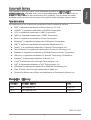 1
1
-
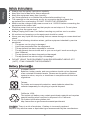 2
2
-
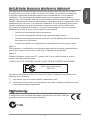 3
3
-
 4
4
-
 5
5
-
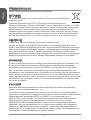 6
6
-
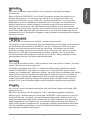 7
7
-
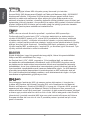 8
8
-
 9
9
-
 10
10
-
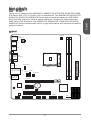 11
11
-
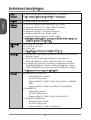 12
12
-
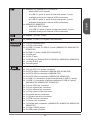 13
13
-
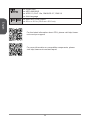 14
14
-
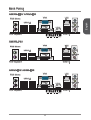 15
15
-
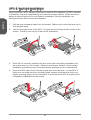 16
16
-
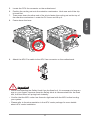 17
17
-
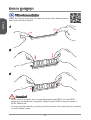 18
18
-
 19
19
-
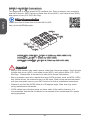 20
20
-
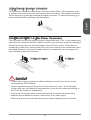 21
21
-
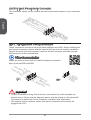 22
22
-
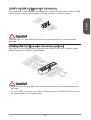 23
23
-
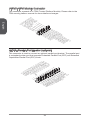 24
24
-
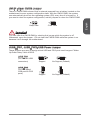 25
25
-
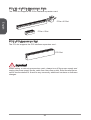 26
26
-
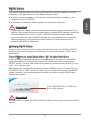 27
27
-
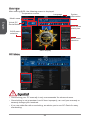 28
28
-
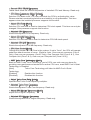 29
29
-
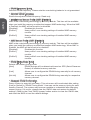 30
30
-
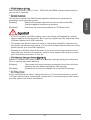 31
31
-
 32
32
-
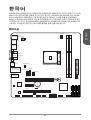 33
33
-
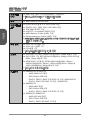 34
34
-
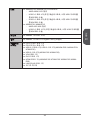 35
35
-
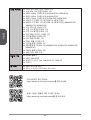 36
36
-
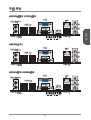 37
37
-
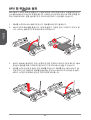 38
38
-
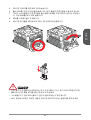 39
39
-
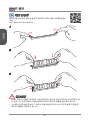 40
40
-
 41
41
-
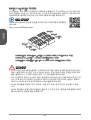 42
42
-
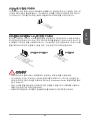 43
43
-
 44
44
-
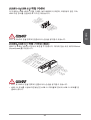 45
45
-
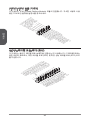 46
46
-
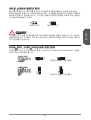 47
47
-
 48
48
-
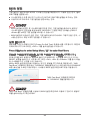 49
49
-
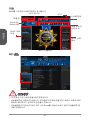 50
50
-
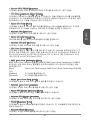 51
51
-
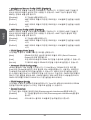 52
52
-
 53
53
-
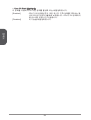 54
54
-
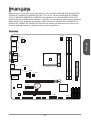 55
55
-
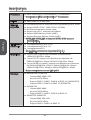 56
56
-
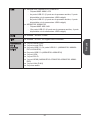 57
57
-
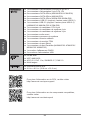 58
58
-
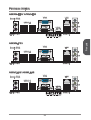 59
59
-
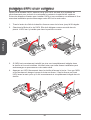 60
60
-
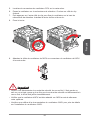 61
61
-
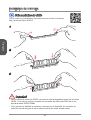 62
62
-
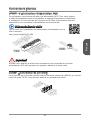 63
63
-
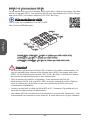 64
64
-
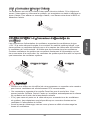 65
65
-
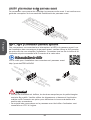 66
66
-
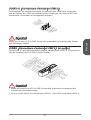 67
67
-
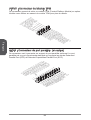 68
68
-
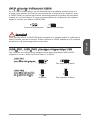 69
69
-
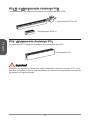 70
70
-
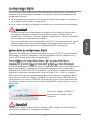 71
71
-
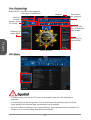 72
72
-
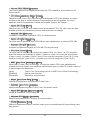 73
73
-
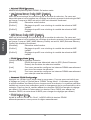 74
74
-
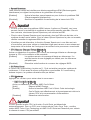 75
75
-
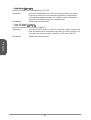 76
76
-
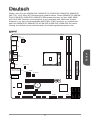 77
77
-
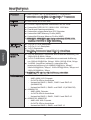 78
78
-
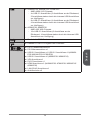 79
79
-
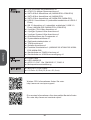 80
80
-
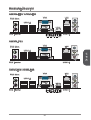 81
81
-
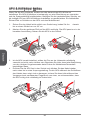 82
82
-
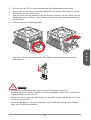 83
83
-
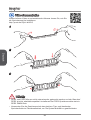 84
84
-
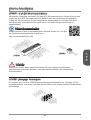 85
85
-
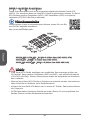 86
86
-
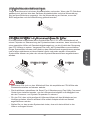 87
87
-
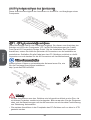 88
88
-
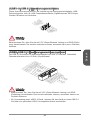 89
89
-
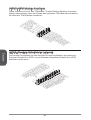 90
90
-
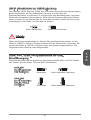 91
91
-
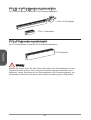 92
92
-
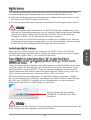 93
93
-
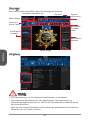 94
94
-
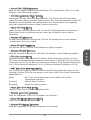 95
95
-
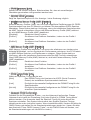 96
96
-
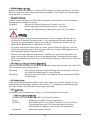 97
97
-
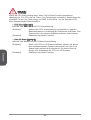 98
98
-
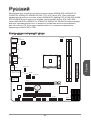 99
99
-
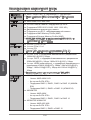 100
100
-
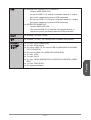 101
101
-
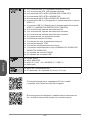 102
102
-
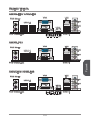 103
103
-
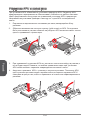 104
104
-
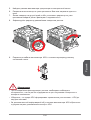 105
105
-
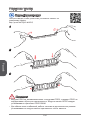 106
106
-
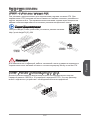 107
107
-
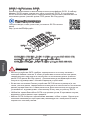 108
108
-
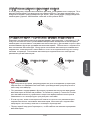 109
109
-
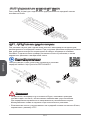 110
110
-
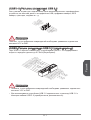 111
111
-
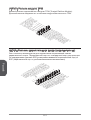 112
112
-
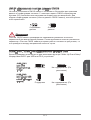 113
113
-
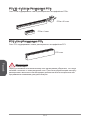 114
114
-
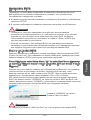 115
115
-
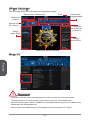 116
116
-
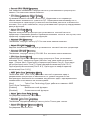 117
117
-
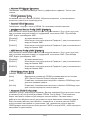 118
118
-
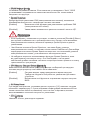 119
119
-
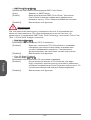 120
120
-
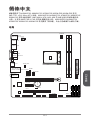 121
121
-
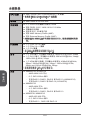 122
122
-
 123
123
-
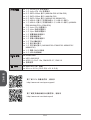 124
124
-
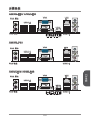 125
125
-
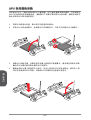 126
126
-
 127
127
-
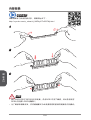 128
128
-
 129
129
-
 130
130
-
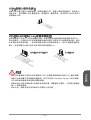 131
131
-
 132
132
-
 133
133
-
 134
134
-
 135
135
-
 136
136
-
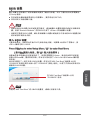 137
137
-
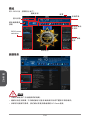 138
138
-
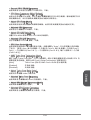 139
139
-
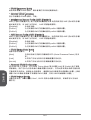 140
140
-
 141
141
-
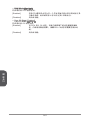 142
142
-
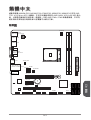 143
143
-
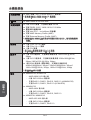 144
144
-
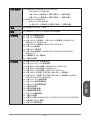 145
145
-
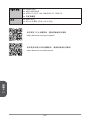 146
146
-
 147
147
-
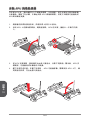 148
148
-
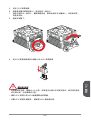 149
149
-
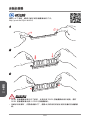 150
150
-
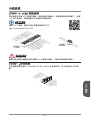 151
151
-
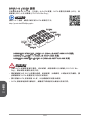 152
152
-
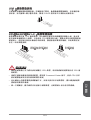 153
153
-
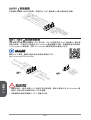 154
154
-
 155
155
-
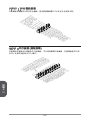 156
156
-
 157
157
-
 158
158
-
 159
159
-
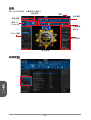 160
160
-
 161
161
-
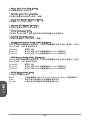 162
162
-
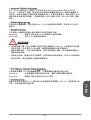 163
163
-
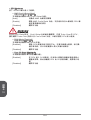 164
164
-
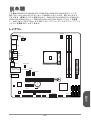 165
165
-
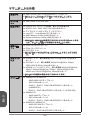 166
166
-
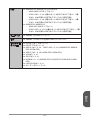 167
167
-
 168
168
-
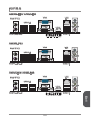 169
169
-
 170
170
-
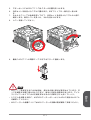 171
171
-
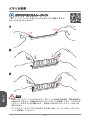 172
172
-
 173
173
-
 174
174
-
 175
175
-
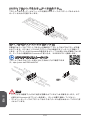 176
176
-
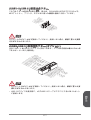 177
177
-
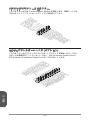 178
178
-
 179
179
-
 180
180
-
 181
181
-
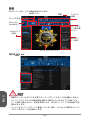 182
182
-
 183
183
-
 184
184
-
 185
185
-
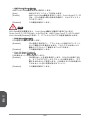 186
186
MSI GF65 Thin (Intel® 10th Gen) (GeForce 30 Series) Bedienungsanleitung
- Kategorie
- Motherboards
- Typ
- Bedienungsanleitung
- Dieses Handbuch eignet sich auch für
in anderen Sprachen
- English: MSI GF65 Thin (Intel® 10th Gen) (GeForce 30 Series) Owner's manual
- français: MSI GF65 Thin (Intel® 10th Gen) (GeForce 30 Series) Le manuel du propriétaire
- русский: MSI GF65 Thin (Intel® 10th Gen) (GeForce 30 Series) Инструкция по применению
- 日本語: MSI GF65 Thin (Intel® 10th Gen) (GeForce 30 Series) 取扱説明書
Verwandte Artikel
-
MSI A78M-E35 V2 Bedienungsanleitung
-
MSI A78I Benutzerhandbuch
-
MSI A78I Bedienungsanleitung
-
MSI MS-7903 1.0 Bedienungsanleitung
-
MSI MS-7793v2.2 Bedienungsanleitung
-
MSI A88X-G41 PC Mate V2 Bedienungsanleitung
-
MSI MS-7900 1.0 Bedienungsanleitung
-
MSI FM2-A85XA-G65 Bedienungsanleitung
-
MSI A88XM-E35 Benutzerhandbuch
-
MSI MS-7721v5.1 Bedienungsanleitung